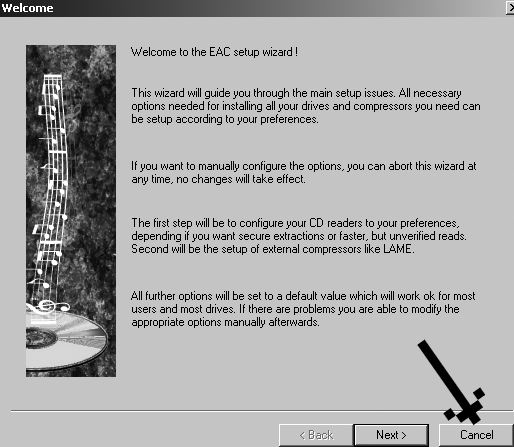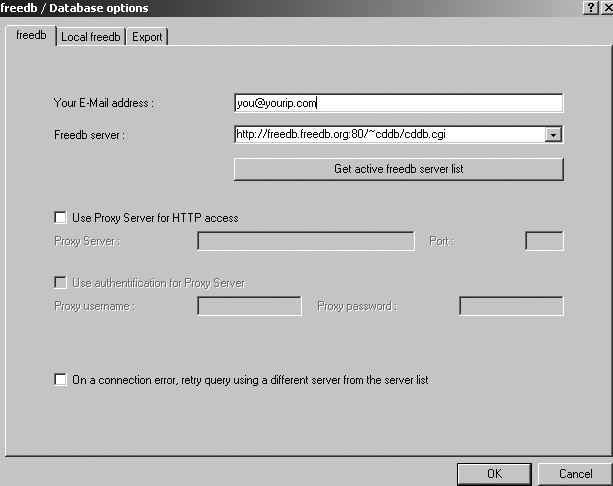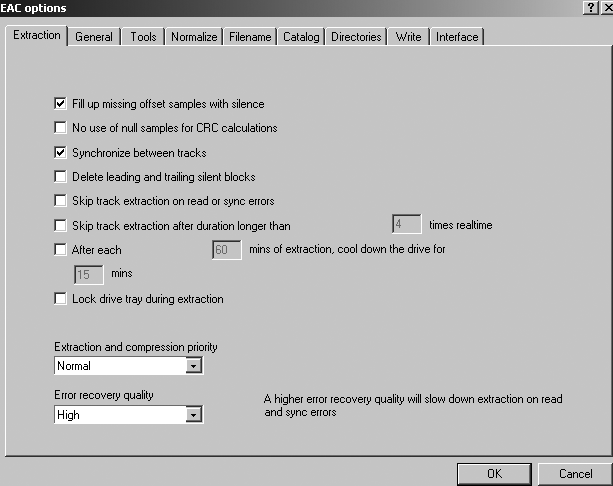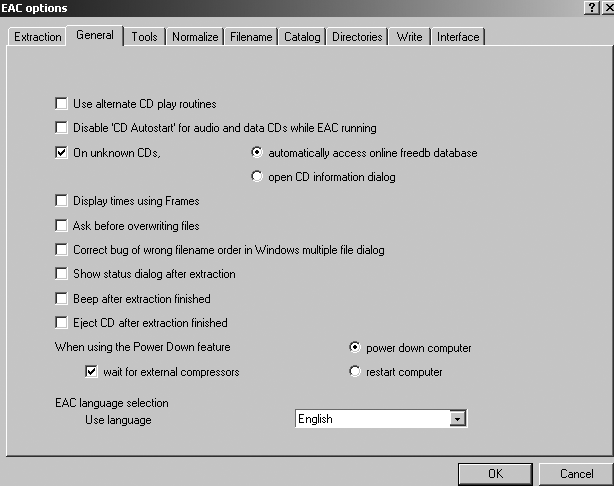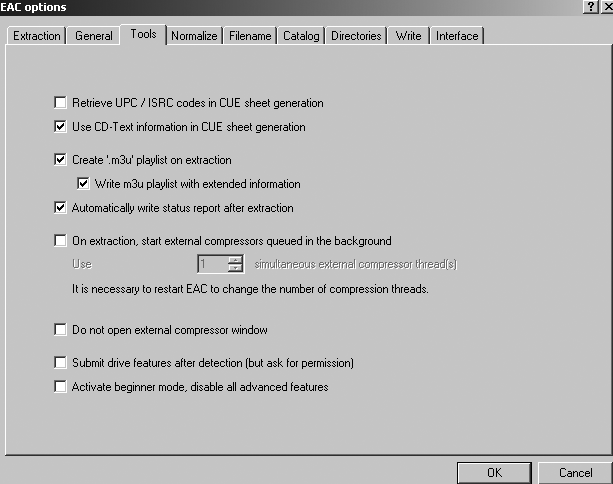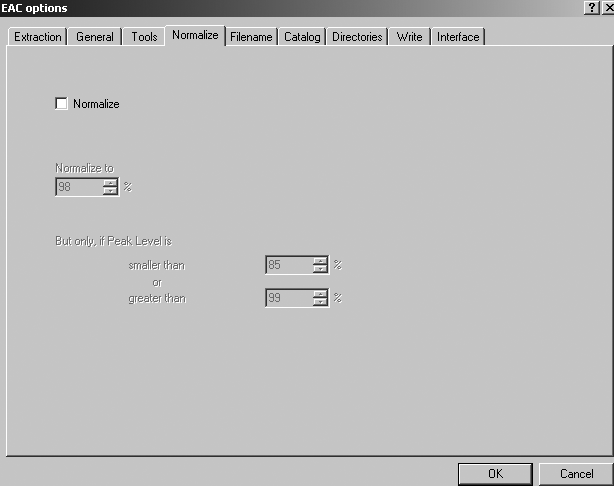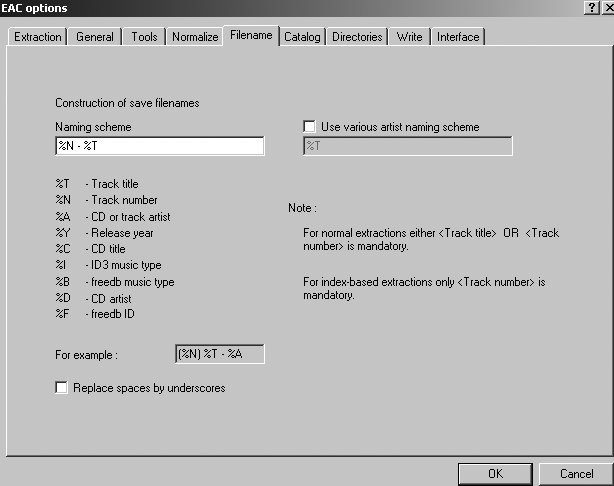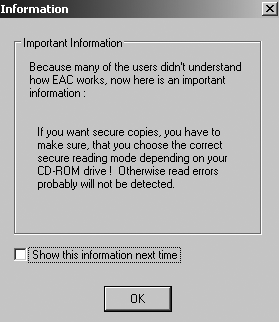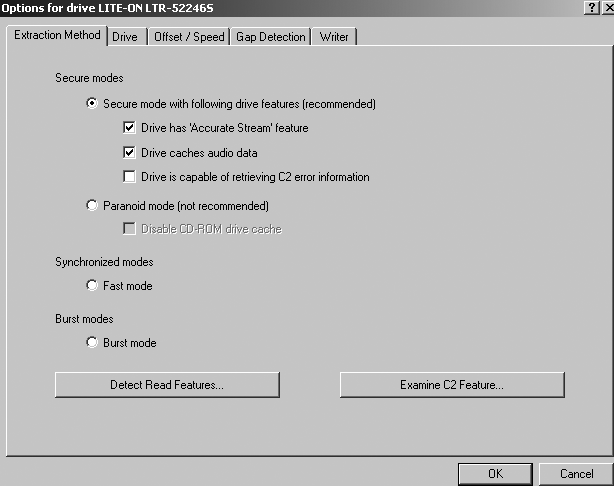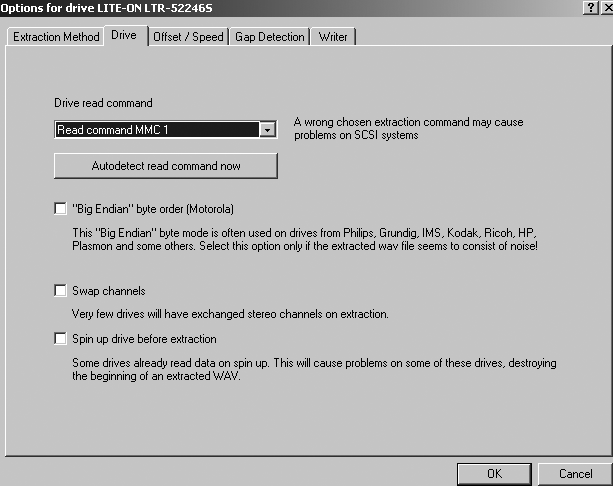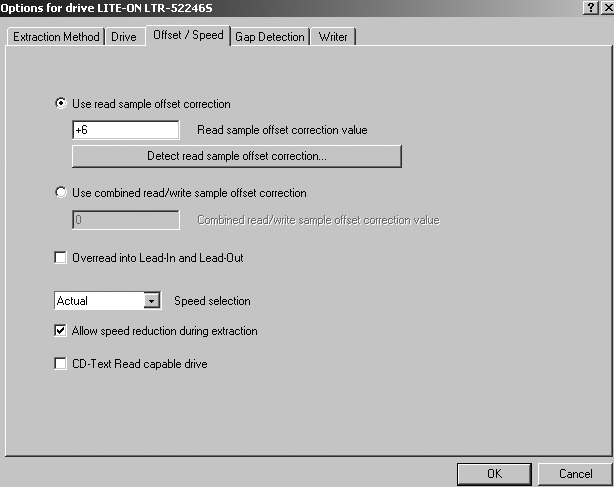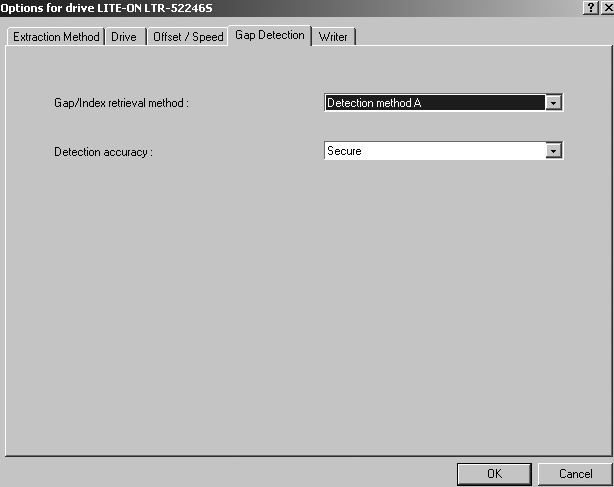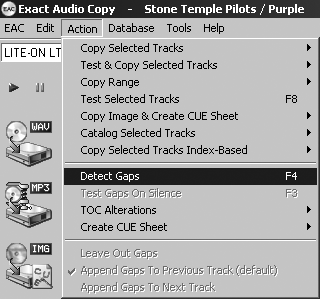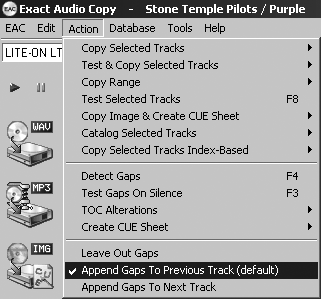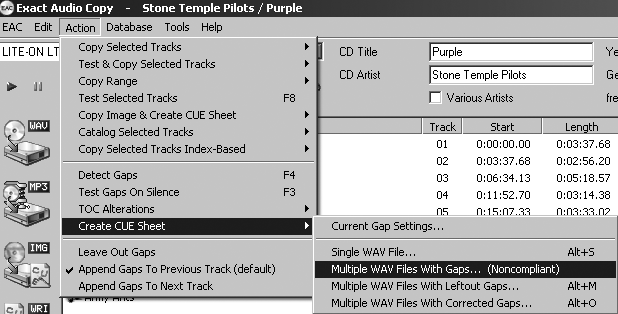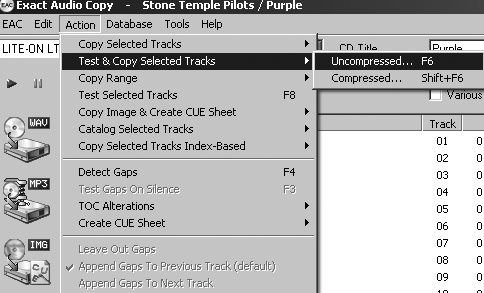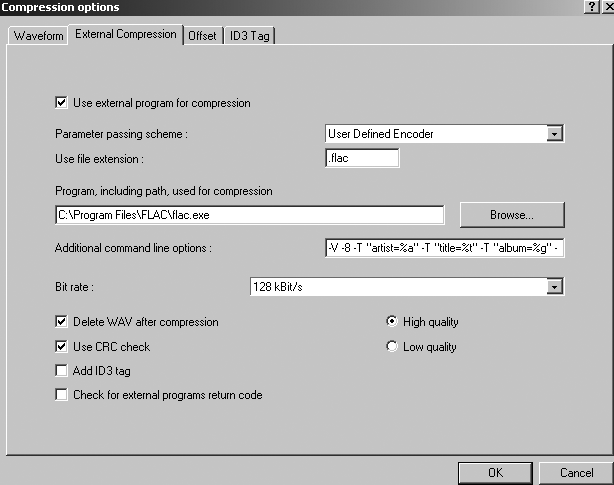출처 : http://important.tistory.com/54
2. F12 버튼을 눌러 FreeDB Options을 실행시킵니다.
- Email 주소를 적고 OK 버튼을 누릅니다. Freedb database를 이용하기 위해 필요한 절차입니다.
3. F9 버튼을 눌러 EAC Options을 실행시킨 후 다음과 같이 설정합니다.
- Error Recovery Quality도 High로 설정합니다.
4. General 탭을 선택하여 다음과 같이 설정합니다.
5. Tools 탭을 선택하여 다음과 같이 설정합니다.
6. Normalize 탭을 선택하여 다음과 같이 설정합니다.
- 이 탭에서는 아무 것도 선택하면 안됩니다.
7. Filename 탭을 선택하여 다음과 같이 설정합니다.
- %N - %T 를 써넣습니다.
위 문구는 tracknumber와 곡명을 의미합니다.
그리고 나서 OK버튼을 눌러 EAC Options에서 빠져나갑니다.
- 참고사항 : %D/%C/%N - %T 를 써넣는다면
다음과 같이 음악가/앨범폴더명으로 표시됩니다.
예시 : /베토벤/운명교향곡/01 - Meat Plow.wav
8. F10 을 눌러 Drive Options을 실행시킵니다.
- Show this information next time을 체크 해제한 후, OK 버튼을 누릅니다.
- OK버튼을 누르면 다음과 같은 Option 창이 나옵니다.
- Extraction Method 탭을 선택하여 다음과 같이 설정합니다.
9. Drive 탭을 선택하여 다음과 같이 설정합니다.
10. Offset / Speed 탭을 선택한 후 다음과 같이 설정합니다.
- 다음 사이트에서 자신이 갖고 있는 하드 모델명을 입력하여, 정확한 offset 값을 찾습니다.
http://accuraterip.com/driveoffsets.htm
UseUse Read Sample Offset Correction에 자신의 offset 값을 입력합니다.
- 아래 스샷에 보이는 +6은 예시일 뿐입니다. 사용자마다 알맞은 offset 값을 찾아 입력해야 합니다.
11. Gap Detection 탭을 선택하여 다음과 같이 설정합니다.
- Detection method A를 선택합니다.
보통 method A를 선택하지만 오류 발생시 B나 C를 선택하여 재시도 합니다.
- Detection accuracy란은 Secure for를 선택합니다.
------------------------------------------------------------------------------------------
2-1. 지금부터 나오는 옵션 설정은 CD를 리핑할 때마다 설정해줘야 합니다.
2-2. CD를 집어넣고, F4 버튼을 눌러 Detect Gaps을 실행시킵니다.
2-3. Append Gaps To Previous Track (Default) 을 선택했는지 확인합니다.
2-4. 다음과 같이 Multiple WAV Files With Gaps (Noncompliant)를 선택합니다.
2-5. CTRL A 를 눌러 모든 트랙을 선택한 후,
WAV 파일로 리핑하려면 F6를 입력하고, FLAC 파일로 리핑하려면 SHIFT+F6을 입력합니다.
- FLAC으로 리핑 선택 시,
- 파일확장명이 .flac 인지 확인합니다.
- Addition Command Line Options에 다음 문구를 복사해 붙여넣습니다.:
-V -8 -T "artist=%a" -T "title=%t" -T "album=%g" -T "date=%y" -T "tracknumber=%n" -T "genre=%m" %s
-OK 버튼을 누르고, SHIFT+F6을 눌러 flac 파일로 변환시키면 됩니다.
위와 같이 설정을 끝낸 후, EAC 밑에 있는 프로파일 메뉴를 이용하여 저장합니다.
ps.
해외 유저의 가이드를 번역하여 만들었습니다.
퍼가실 때는 댓글과 출처표기 부탁드립니다.
FLAC은 Free Lossless Audio Codec을 의미합니다.
1. Download Exact Audio Copy (EAC)를 받아 설치합니다.
http://www.exactaudiocopy.de/en/index.php/resources/download/
2. FLAC lossless codec을 받아 설치합니다.
http://flac.sourceforge.net/download.html
3. 아래 파일을 받아(wnaspi32.dll) EAC folder 안에 넣습니다.
http://www.dll-files.com/dllindex/dll-files.shtml?wnaspi32
4. 다음 설명을 따라 옵션을 지정합니다.
------------------------------------------------------------------------------------------
1. EAC를 실행하면 다음과 같은 Setup Wizard 창이 나옵니다.
- 이 위자드가 모든 옵션 세팅을 포함하지 않으므로
Cancel를 눌러줍니다.
2. F12 버튼을 눌러 FreeDB Options을 실행시킵니다.
- Email 주소를 적고 OK 버튼을 누릅니다. Freedb database를 이용하기 위해 필요한 절차입니다.
3. F9 버튼을 눌러 EAC Options을 실행시킨 후 다음과 같이 설정합니다.
- Error Recovery Quality도 High로 설정합니다.
4. General 탭을 선택하여 다음과 같이 설정합니다.
5. Tools 탭을 선택하여 다음과 같이 설정합니다.
6. Normalize 탭을 선택하여 다음과 같이 설정합니다.
- 이 탭에서는 아무 것도 선택하면 안됩니다.
7. Filename 탭을 선택하여 다음과 같이 설정합니다.
- %N - %T 를 써넣습니다.
위 문구는 tracknumber와 곡명을 의미합니다.
그리고 나서 OK버튼을 눌러 EAC Options에서 빠져나갑니다.
- 참고사항 : %D/%C/%N - %T 를 써넣는다면
다음과 같이 음악가/앨범폴더명으로 표시됩니다.
예시 : /베토벤/운명교향곡/01 - Meat Plow.wav
8. F10 을 눌러 Drive Options을 실행시킵니다.
- Show this information next time을 체크 해제한 후, OK 버튼을 누릅니다.
- OK버튼을 누르면 다음과 같은 Option 창이 나옵니다.
- Extraction Method 탭을 선택하여 다음과 같이 설정합니다.
9. Drive 탭을 선택하여 다음과 같이 설정합니다.
10. Offset / Speed 탭을 선택한 후 다음과 같이 설정합니다.
- 다음 사이트에서 자신이 갖고 있는 하드 모델명을 입력하여, 정확한 offset 값을 찾습니다.
http://accuraterip.com/driveoffsets.htm
UseUse Read Sample Offset Correction에 자신의 offset 값을 입력합니다.
- 아래 스샷에 보이는 +6은 예시일 뿐입니다. 사용자마다 알맞은 offset 값을 찾아 입력해야 합니다.
11. Gap Detection 탭을 선택하여 다음과 같이 설정합니다.
- Detection method A를 선택합니다.
보통 method A를 선택하지만 오류 발생시 B나 C를 선택하여 재시도 합니다.
- Detection accuracy란은 Secure for를 선택합니다.
------------------------------------------------------------------------------------------
2-1. 지금부터 나오는 옵션 설정은 CD를 리핑할 때마다 설정해줘야 합니다.
2-2. CD를 집어넣고, F4 버튼을 눌러 Detect Gaps을 실행시킵니다.
2-3. Append Gaps To Previous Track (Default) 을 선택했는지 확인합니다.
2-4. 다음과 같이 Multiple WAV Files With Gaps (Noncompliant)를 선택합니다.
2-5. CTRL A 를 눌러 모든 트랙을 선택한 후,
WAV 파일로 리핑하려면 F6를 입력하고, FLAC 파일로 리핑하려면 SHIFT+F6을 입력합니다.
- FLAC으로 리핑 선택 시,
- 파일확장명이 .flac 인지 확인합니다.
- Addition Command Line Options에 다음 문구를 복사해 붙여넣습니다.:
-V -8 -T "artist=%a" -T "title=%t" -T "album=%g" -T "date=%y" -T "tracknumber=%n" -T "genre=%m" %s
-OK 버튼을 누르고, SHIFT+F6을 눌러 flac 파일로 변환시키면 됩니다.
위와 같이 설정을 끝낸 후, EAC 밑에 있는 프로파일 메뉴를 이용하여 저장합니다.
ps.
해외 유저의 가이드를 번역하여 만들었습니다.
퍼가실 때는 댓글과 출처표기 부탁드립니다.
'컴퓨터 사용 팁' 카테고리의 다른 글
| PUSHD POPD (0) | 2009.06.09 |
|---|---|
| uTorrent Option Setup Guide (0) | 2009.05.14 |
| Mount an ISO image in Windows Vista (0) | 2009.02.13 |
| 즐겨찾기 바탕화면 배경이미지 폴더 바꾸기 (0) | 2009.01.28 |
| QuickTime Alternative (0) | 2008.12.21 |